

É possível proteger a fila de tarefas fazendo backup dela usando os seguintes métodos:
Em todos esses métodos, a Fila de tarefas é um dos últimos e poucos objetos copiados para backup durante a tarefa. Se a tarefa de proteção do banco de dados for usada ou incluído o banco de dados do Arcserve Backup na mesma tarefa de backup, o banco de dados do Arcserve Backup e a fila de tarefas residirão na mesma mídia de backup, e as sessões da fila de tarefas estarão entre uma e seis sessões antes do banco de dados do Arcserve Backup.
Se a fila de tarefas do Arcserve Backup estiver danificada ou for excluída por engano, use as seguintes etapas para restaurar a fila de tarefas no último backup.
Para restaurar a fila de tarefas do Arcserve Backup
Expanda o objeto Sistemas do Windows e localize o servidor do Arcserve Backup ou o servidor remoto em que o banco de dados do Arcserve Backup está localizado.
Expanda o servidor do Arcserve Backup, localize e clique no banco de dados do Arcserve Backup.
Em Propriedades na janela Gerenciador de restauração, localize e anote o nome da mídia, a ID e o número da sessão referentes ao banco de dados do Arcserve Backup.
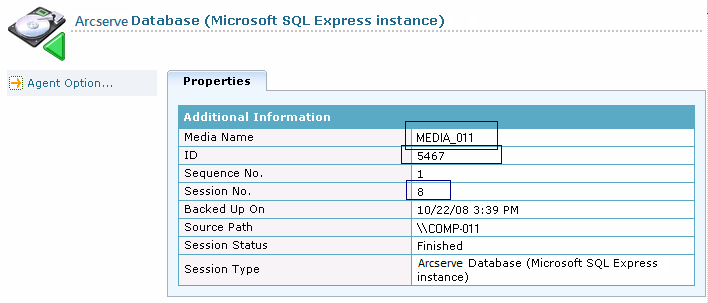
Selecione Restaurar por sessão na lista suspensa de métodos de restauração.
A árvore de diretórios da sessão é aberta.
Localize a sessão que contém o banco de dados do Arcserve Backup e inicie a pesquisa a partir deste ponto. O caminho da sessão de backup da fila de tarefas termina com 00000001.QSD e o tipo de sessão será Fila de tarefas do Arcserve. Localize a sessão que contém a sessão de backup da fila de tarefas, como ilustrado a seguir.

Clique na caixa de seleção ao lado da sessão que contém a sessão de backup da fila de tarefas.
Observação: o agente cliente para Windows deve estar instalado no sistema que contém o local alternativo e o local alternativo deve ser um diretório vazio (por exemplo, C:\Temp). A prática recomendada é especificar o diretório no servidor principal ou autônomo do Arcserve Backup.
Envie a tarefa.
Todos os serviços são interrompidos no servidor principal ou autônomo.
Copie todos os arquivos da fila de tarefas na pasta restaurada para o seguinte diretório:
ARCSERVE_HOME\00000001.qsd
Observação: <ARCSERVE_HOME> representa o diretório em que o Arcserve Backup foi instalado. Por padrão, o Arcserve Backup é instalado no seguinte diretório:
C:\Arquivos de programas\Arcserve\Arcserve Backup
Todos os serviços do Arcserve Backup são reiniciados no servidor principal ou autônomo.
Abra o Gerenciador da fila de tarefas e verifique que a fila de tarefas foi restaurada para seu formato original. A fila de tarefas do Arcserve Backup é restaurada e a operação normal pode ser retomada.
|
Copyright © 2016 |
|